こんにちわ、ちゃんゆぅです(^O^)v
たのしくネットをやってると、Google Chromeで検索したときに文字を変換すると勝手に入力されてしまうトラブルが発生し、ムカついたので解決法を研究し、記事にしちゃいました!!
Google Chromeで検索したときに文字を変換すると勝手に入力されてしまうトラブルを解決する!!
どんなトラブル?
これはわかる人にはわかる、めっちゃムカつくトラブルです!
↓ 単純に「い」を入力した状態。いろいろな候補がズラッとでてきます。ここまではよい。
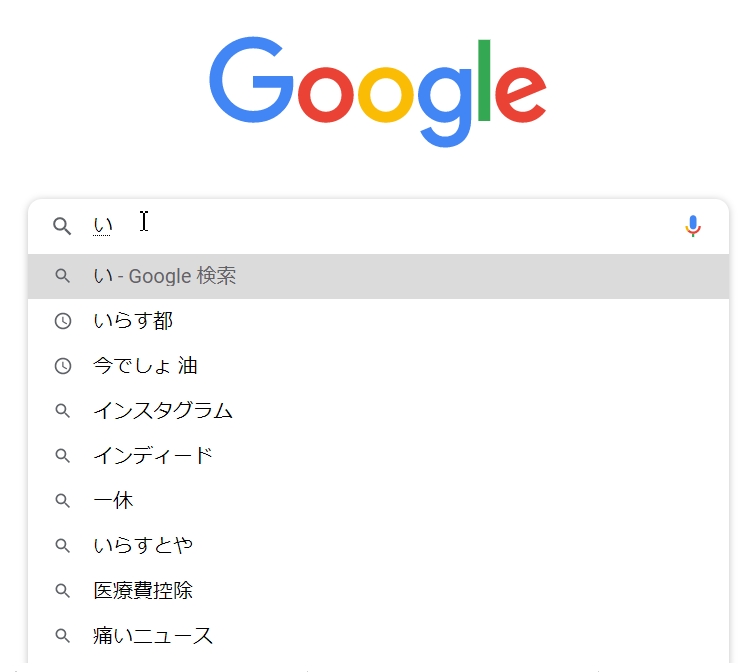
↓ 「いら」を入力した状態。
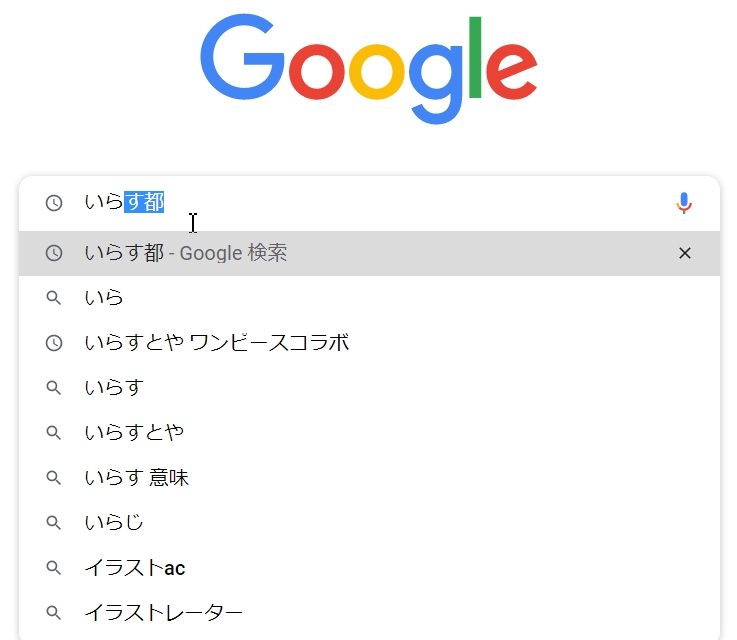
↓ 「いらす」を入力した状態。「いらいらす」まで入力確定してます! # ゚Д゚)·;’. ゴルァ!!!
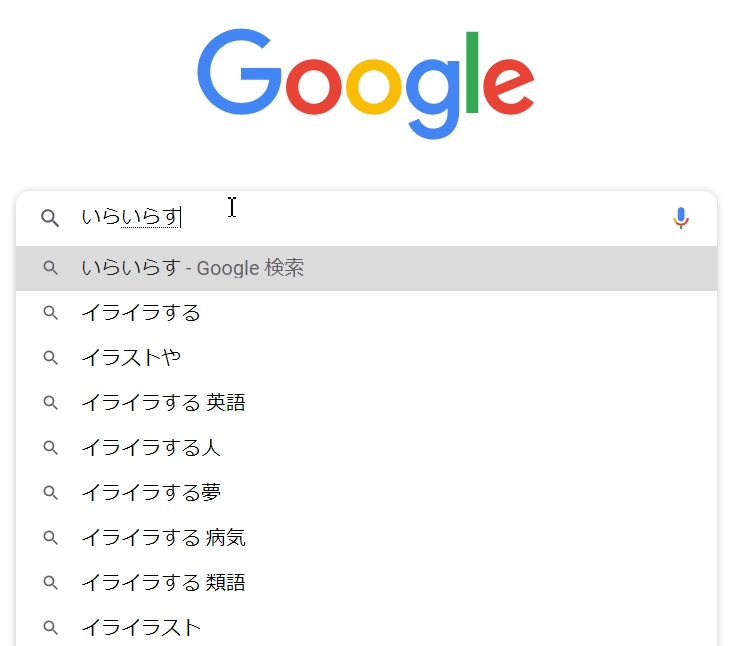
ちなみに「いらすと」と入力すると「いらいらすと」になります。
超かんたん解決作戦!!
悪さをしてるっぽい、変な候補を削除してしまおう!!
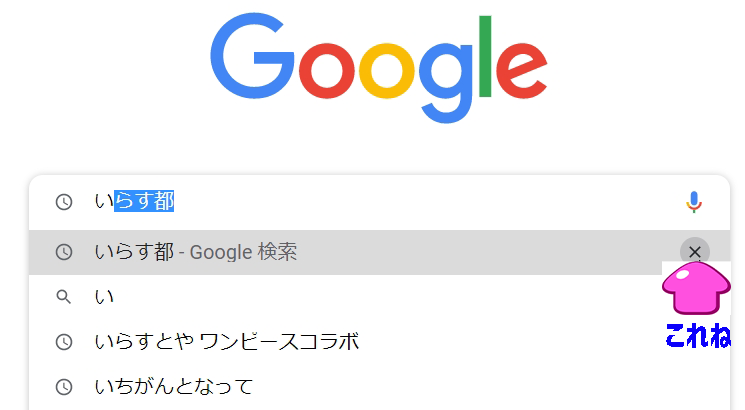
いちおう、これで解決!!
これを他の入力でおかしい文字でも削除を繰り返すと、原因となる候補がなくなり、トラブルはなくなります。
上記でダメな時の作戦!!
Google Chromeのタブの設定を変更してしまう!!
つまり、
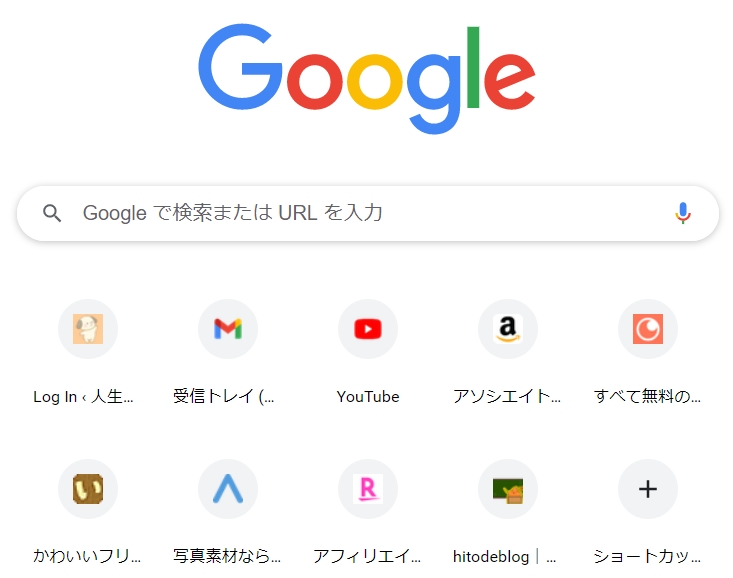
こいつがトラブルの原因なので、別のものに「置き換える」という考えです。
①こちらのサイトで「New Tab Redirect」をインストールする。(「New Tab Redirect」はタブの設定をいじくれるというただの拡張機能です。ご心配なく)
②「Chromeに追加」をクリック → 「拡張機能を追加」
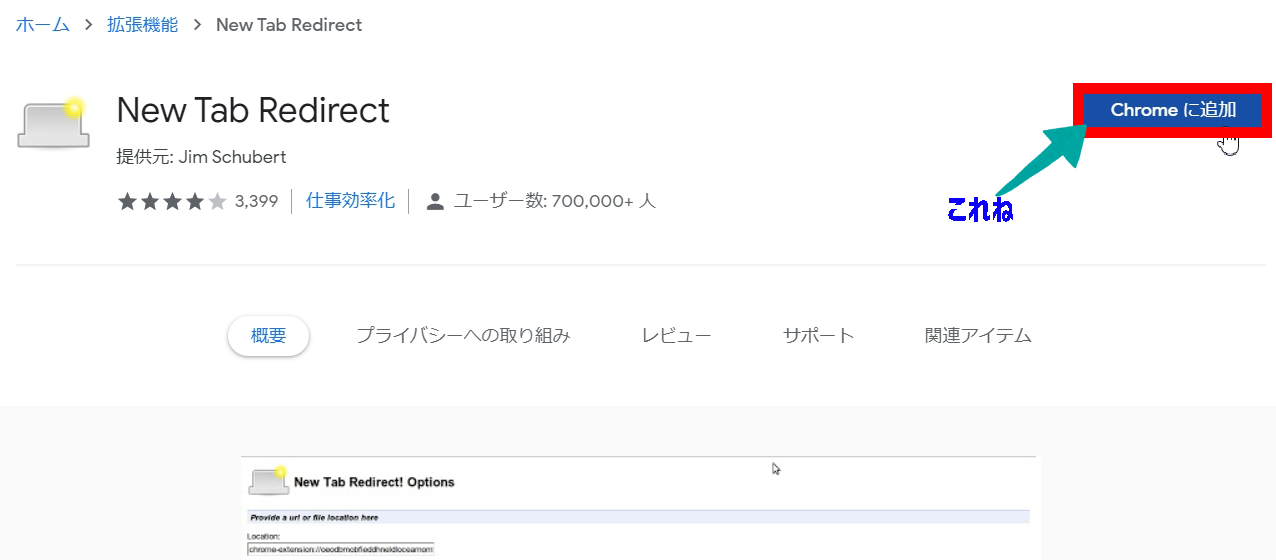
③右上の変なマークから、「New Tab Redirect」のオプションを押す。
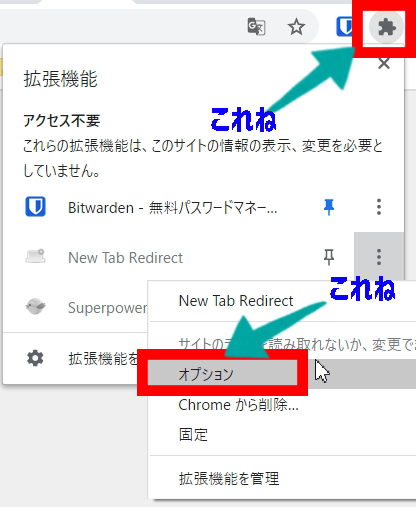
④ここの窓に「https://www.google.com/」を入力する。 → セーブ
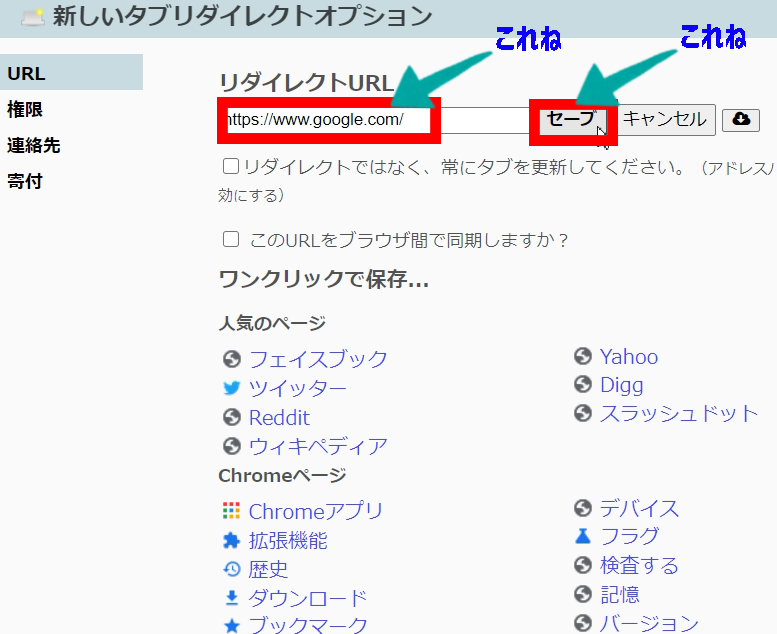
⑤新しいタブを開いてみると・・・
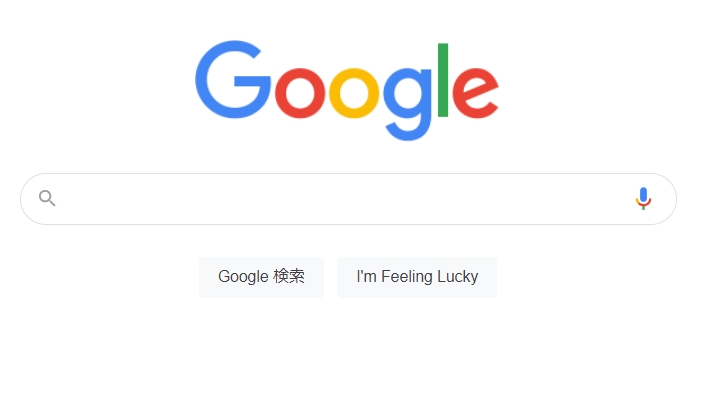
すっきりした検索画面が!!
この画面で検索すると、変な変換にはならないです!!
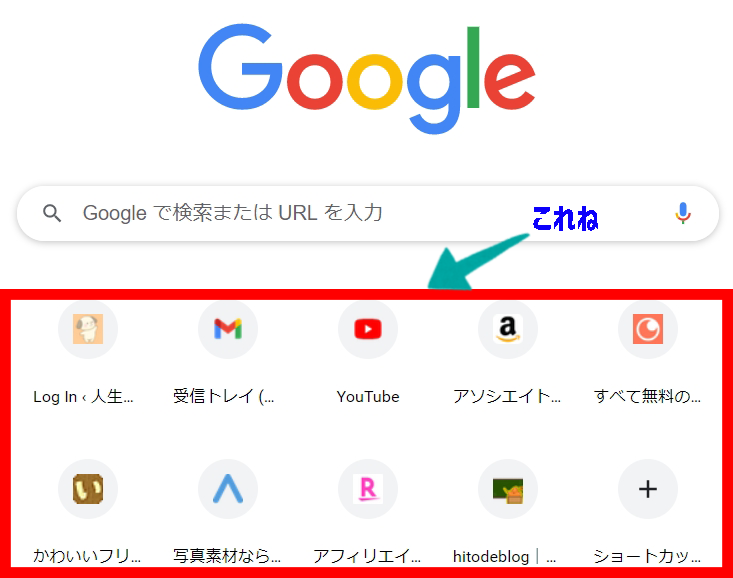
それでは、みなさん快適なパソコンライフを!!
-

-
あわせて読みたい【これを忘れてはいけない!】両学長もおすすめセキュリティソフト『ESETインターネットセキュリティ』
こんにちは、chanyuuです! みなさん、こんばんわ^_^ 前回は、便利グッズカテゴリーなのに「おやつ」を紹介してしまったことを反省し、 今回は、なんと・・・・「ソフト」を紹介しちゃいます! &nb ...
続きを見る
